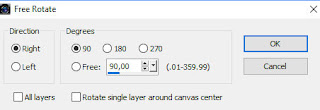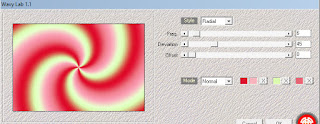Antes de começar:
Salve as seleções na pasta de seleções do PSP
Tabela de cores:
1 color: # deb2ea
2 colors: # 65236f
3 colors: # 602765
Coloque a cor 1 no foreground e a cor 2 no background
Altere o Blend Mod e a opacidade das layers de acordo com as cores que usar
Clique nos prints para visualizá-los melhor
======================================
ROTEIRO:
Etapa 1
01. Abra uma nova imagem com 900x600px
02. Effects / Plugins / Mehdi / Wavy lab 1.1
Sequência de cores: 2-1-3-3
03. Adjust / Blur / Gaussian Blur: 30
Etapa 2
04. Select All
05. Abra, Copie e Cole na seleção, o tube (femme253-coly)
06. Select None
07. Effects / Image Effects / Seamless Tiling / Default
08. Adjust / Blur / Radial Blur
Etapa 3
10. Effects / Plugins / Unlimited 2 / Kiwi's Oelfilter / Guck Mail - Aplique 2 vezes
N.T.: Dependendo das cores usadas e da versão do PSP, este efeito poderá ficar diferente.
11. Image / Free Rotate
12. Effects / Reflection Effects / Rotating Mirror
13. Image / Free Rotate
14. Ative a Pick Tool e puxe um pouco para a esquerda para limpar a
camada transparente
15. Layers / Duplicate
Etapa 4
16. Effects / Plugins / Unlimited 2 / VM Distortion / Center Mirror
Etapa 5
17. Effects / Distortion Effects / Wave
18. Layers / Properties / Blend Mode: Luminance (L) / Opacity: 56
Etapa 6
19. Ative a layer Raster1
20. Effects / Plugins / Unlimited 2 / VM Toolbox / Brightness Noise
21. Ative a layer Copy of Raster 1
22. Merge Down
Etapa 7
23. Selections / Load selection from Disk / Selection (2178)
24. Selections / Promote selection to layer
25. Layers / New Raster Layer
26. Selections / Modify / Select selection borders
27. Preencha a seleção com a cor 2
28. Adjust / Add/Remove Noise / Add Noise
29. Effects / 3D Effects / Inner Bevel
30. Select None
Etapa 8
31. Ative a Magic Wand e clique no centro do quadro para selecionar
32. Abra, Copie e Cole como nova layer, o tube (tákjep)
33. Posicione a imagem na seleção
34. Image / Resize: 60% - All layers desmarcado
35. Selections / Invert
36. Edit / Cut
37. Layers / New Raster Layer
38. Effects / 3D Effects / Cutout
39. Select None
40. Merge down - Aplique 3 vezes
Etapa 9
41. Drop Shadow: 0/0/55/60 - preto
42. Effects / Image Effects / Seamless Tiling
Etapa 10
43. Image / Add borders / 1px / cr 1
44. Image / Add borders / 1px / cor 2
45. Image / Add borders / 1px / cor 1
46. Select All
Etapa 11
47. Image / Add borders / 40px / cor 1
48. Selections / Invert
49. Effects / Plugins / Unlimited 2 / Scribe / 4 way mirror
50. Adjust / Blur / Gaussian Blur: 30
51. Effects / Plugins / Toadies / What are you?
52. Effects / Edge Effects / Enhance
53. Selections / Invert
54. Drop Shadow: 0/0/73/60 - preto
54.1 Select None
Etapa 12
55. Abra, Copie e Cole como nova layer , o tube (decor)
56. Adjust / Sharpness / Sharpen
Etapa 13
57. Abra, Copie e Cole como nova layer, o tube (femme253-Coly)
58. Image/ Resize: 90% - All layers desmarcado
59. Posicione como preferir
60. Aplique um Drop Shadow de sua escolha
Etapa 14
61. Abra, Copie e Cole como nova layer, o tube (text)
62. Posicione como desejar
Etapa 15
63. Abra, Copie e Cole como nova layer, o tube (lepke)
64. Posicione como desejar
65. Layers / New Raster Layer
Etapa 16
66. Selections / Load selection from Disk / Selection (2178a)
67. Preencha a seleção com a cor 2
68. Effects / Plugins / Eye Candy 5: Impact / Glass. Em Basic configure como no print
69. Adjust / Sharpness / Sharpen
70. Select None
71. Effects / Plugins / Simple / Top Left Mirror
72. Coloque sua assinatura em uma nova layer
73. Image / Add Borders / 1px / cor 2
74. Salve como JPEG
Obrigada por fazerem minhas traduções
Outra versão com tube de Lily Garnier:
|